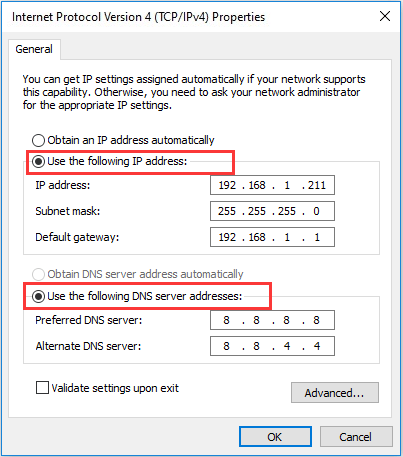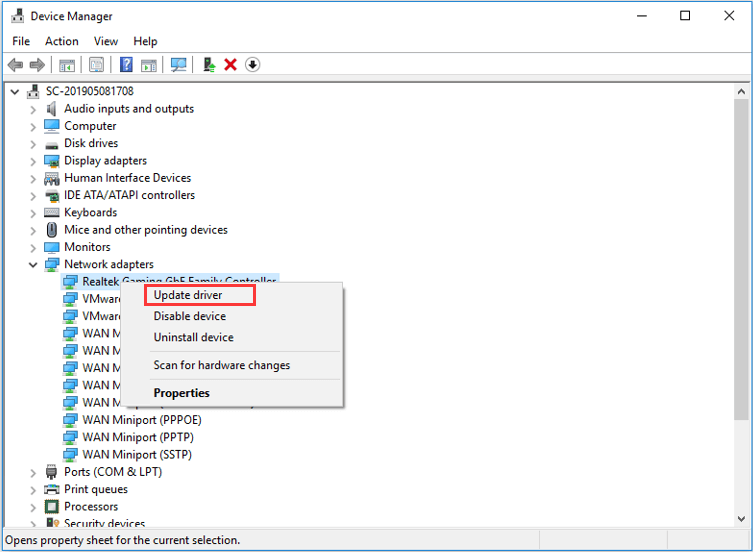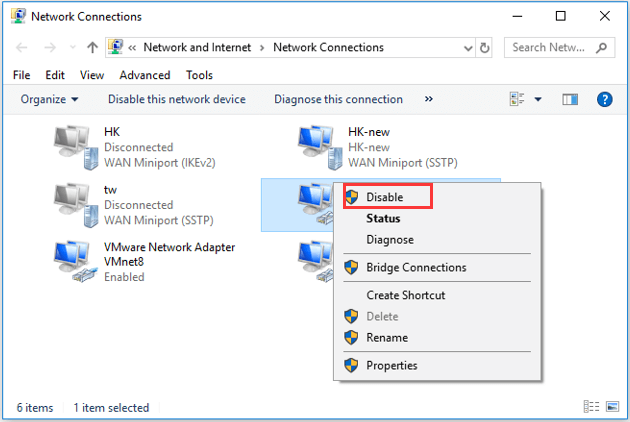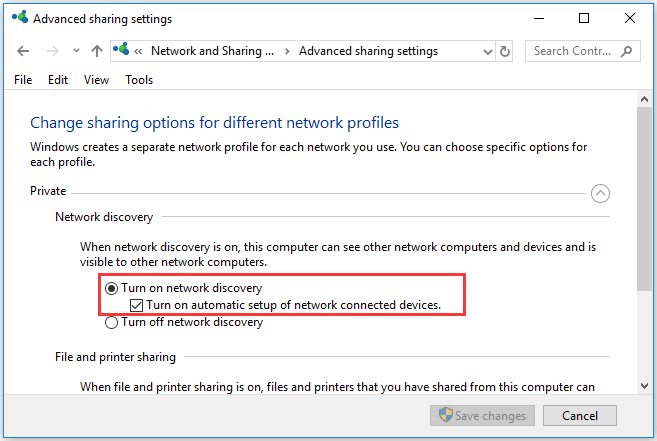What can do you if Destiny 2 servers are not available? In this article, MiniTool Software summarizes several feasible solutions from users to help you fix “Destiny 2 servers are not available” PC issue.
Some game lovers complain on the forum that they receive an error message that Destiny 2 servers are not available when they are trying to play the game. Why do gamers fail to connect to Destiny 2 servers? Here are some common reasons:
- There are too many gamers connecting to the Destiny 2 server at the same time.
- Your network connection is corrupted or not stable.
- There is something wrong with your network drivers.
If you are faced with Destiny 2 servers are not available PC issue as well, this post will be of great help for you. You just need to keep on your reading to get corresponding workarounds. The following solutions are in no particular order, you can try them one by one.
Fix 1: Disable DHCP
DHCP (Dynamic Host Configuration Protocol) is reported to be able to interfere with the Destiny 2 server connection. So, if your Destiny 2 servers are not available, you can try disabling the DHCP. Here’s how to do it:
Step 1: Right-click the Network icon at the bottom right corner on your desktop and choose Open Network and Sharing settings.
Step 2: Click Change adapter options to open Network Connections window.
Step 3: Right-click the network you are using and choose Properties.
Step 4: In the pop-up window, check Internet Protocol Version 4 (TCP/IPv4) and click Properties button.
Step 5: Check Use the following IP address and Use the following DNS server addresses options. Then, enter IP address and DNS server address manually and click OK button to save changes.
Once it’s done, you can restart your computer and try launching your Destiny 2 again to check if the issue has been resolved. If Destiny 2 servers are not available still, just move on to the next fix.
Fix 2: Reset TCP/IP Address
If your network gets corrupted, you might also encounter Destiny 2 servers unavailable issue. In this case, you can try resetting your TCP/IP address to fix the problem.
Step 1: Press Windows + R to open Run dialog.
Step 2: Input cmd and press Ctrl + Shift + Enter to run Command Prompt as administrator.
Step 3: Type the command netsh winsock reset and press Enter to reset TCP/IP address.
Then, you need to restart your device for the change to take effect and check if you can connect Destiny 2 servers successfully.
Fix 3: Update Network Driver
As corrupted or outdated network driver could lead to Destiny 2 servers are not available PC issue, it should be a nice solution to update your network driver. If you don’t know how to do that, here is a simple guide for you.
Step 1: Right-click the Start button and choose Device Manager.
Step 2: Expand the Network adapters category, right-click the adapter you are using and choose Update driver.
Step 3: Click Search automatically for updated driver software and follow the onscreen instructions to complete the process.
After installing the latest update of your network driver, restart your computer and launch Destiny 2 to check if this solution works to fix the problem.
Fix 4: Use Ethernet Connection
As you know, large-scale games like Destiny 2 require stable and fast network connection to ensure proper and smooth functioning. If your network cannot meet the requirement, you might experience various problem during gaming, including Destiny 2 servers not available in our case.
So, you are recommended to use Ethernet connection. If there’s no such connection available for you, you can force your device to connect via Wi-Fi by following the steps below.
Step 1: Go to Network Connections interface as the Fix 1 shows.
Step 2: Right-click the connection you are not using and choose Disable.
Step 3: Repeat the operation for any other connections that you’re not using.
By doing this, your computer will connect only via Wi-Fi. You can launch your Destiny 2 to check if the issue has fixed.
Fix 5: Turn on Network Discovery
Finally, some users have successfully gotten rid of this problem by turning on Network Discovery feature in Windows. So, if the above solutions fail to help you get over it, you can feel free to have a try. To make it, you need to:
Step 1: Open Control Panel and choose Network and Internet category.
Step 2: Click Network and Sharing Center.
Step 3: Choose Change advanced sharing settings in the left pane.
Step 4: Expand Private network profile and check Turn on network discovery in Network discovery section. Make sure the option Turn on automatic setup of network connected devices is checked.
Step 5: Click Save changes button to confirm the operation.
That’s all about how to fix Destiny 2 servers are not available issue. Have you resolved it with the mentioned solutions in this post?
Содержание
- 1 Попробуйте эти исправления
- 1.1 Исправление 1: подключение к серверу Destiny 2 в другое время
- 1.2 Исправление 2: отключить DHCP для вашего подключения
- 1.3 Исправление 3: использование соединения Ethernet
- 1.4 Исправление 4: обновить драйвер сетевой карты
Ошибка на Destiny 2, говорящая: Серверы Destiny 2 недоступны? Не беспокойся Это распространенная проблема сервера Destiny, и вы можете исправить серверы, недоступные в Destiny 2.
Почему сервер Destiny 2 недоступен? Весьма вероятно, что слишком много людей подключаются к серверам одновременно, и серверы перегружены. Таким образом, в настоящее время вы не можете подключиться к серверу и получить ошибку недоступности серверов. Кроме того, проблемы с сетью на вашем компьютере также могут привести к ошибке.
Но хорошая новость в том, что этот вопрос не сложно решить.
Попробуйте эти исправления
Вот некоторые решения, которые помогли людям устранить ошибку «Серверы Destiny 2 недоступны». Вам не нужно пробовать их все; просто пройдите вниз по списку, пока все снова не заработает.
- Подключитесь к серверу Destiny 2 в другое время
- Отключите DHCP для вашего соединения
- Используйте соединение Ethernet
- Обновите драйвер вашей сетевой карты
Примечание. Приведенные ниже снимки экрана относятся к Windows 10, а исправления относятся к Windows 8 и Windows 7.
Исправление 1: подключение к серверу Destiny 2 в другое время
Возможно, что слишком много людей подключаются к серверам Destiny в течение определенного периода времени, поэтому серверы перегружены, и вам не удастся подключиться.
Так что вы можете немного подождать и попробовать поиграть в игру в другое время. Эта проблема может быть автоматически исправлена.
Если у вас все еще есть ошибкаСерверы Destiny 2 недоступны», Не волнуйтесь. Есть еще кое-что попробовать.
Исправление 2: отключить DHCP для вашего подключения
Если вы подключаетесь через Wi-Fi, у вас больше шансов, что серверы будут недоступны в Destiny 2, поэтому вы можете попробовать отключить DHCP на вашем компьютере, чтобы решить вашу проблему.
Для этого:
- Щелкните правой кнопкой мыши на сеть значок в правом нижнем углу на рабочем столе и нажмите Открытый центр сети и обмена.
Если вы не видите «Открытый центр сети и обменаТам вы можете нажать Открыть настройки сети и интернета, затем нажмите Центр коммуникаций и передачи данных в настройки.
- Нажмите Сменить адаптер настройки налево.
- Щелкните правой кнопкой мыши на соединение вы в настоящее время используете, и нажмите свойства.
- Двойной щелчок Интернет-протокол версии 4 (TCP / IPv4).
- В новой всплывающей панели выберите «Используйте следующий IP-адрес» а также «Используйте следующие адреса DNS-серверов«. Затем введите IP-адрес и адреса DNS-сервера вручную. Нажмите Хорошо сохранить.
- Перезагрузите компьютер и откройте Destiny 2, чтобы увидеть, работает ли он.
Это должно было исправить проблемы с сервером в Destiny 2. Если нет, не расстраивайтесь. Вы можете попробовать следующие решения.
Исправление 3: использование соединения Ethernet
Рекомендуется использовать соединение Ethernet, поскольку для игр, таких как Destiny 2, требуется более стабильное и более быстрое подключение к Интернету. Таким образом, вы можете переключиться на Соединение Ethernet на вашем компьютере, чтобы увидеть, работает ли он.
Если вы хотите использовать соединение WiFi или нет доступного соединения Ethernet, попробуйте эти шаги, чтобы заставить ваш компьютер (и Destiny 2 в комплекте) подключиться через WiFi.
- Щелкните правой кнопкой мыши на значок сети в правом нижнем углу на рабочем столе и нажмите Открытый центр сети и обмена.
Если вы не видите «Открытый центр сети и обменаТам вы можете нажать Открыть настройки сети и интернета, затем нажмите Центр коммуникаций и передачи данных в настройки.
- Нажмите Смените настройки адаптера налево.
- Щелкните правой кнопкой мыши на связи что вы не используете, и выберите запрещать.
Вам нужно будет повторить этот шаг для любых других подключений, которые вы не используете.
- Теперь ваш компьютер будет использовать только соединение через WiFi. Перезапустите игру и посмотрите, работает ли она.
Все еще не повезло? Хорошо, есть еще одна вещь, чтобы попробовать.
Исправление 4: обновить драйвер сетевой карты
Отсутствующий или устаревший драйвер сетевой карты вызовет проблемы с подключением к вашему компьютеру, поэтому следует регулярно обновлять драйвер сетевой карты.
Есть два способа обновить драйвер сетевой карты: вручную а также автоматически.
Обновите драйвер вручную — Вы можете перейти на веб-сайт производителя вашей сетевой карты, а затем загрузить и установить последнюю версию правильного драйвера на свой компьютер. Обязательно загрузите тот, который совместим с ОС Windows, работающей на вашем компьютере. Это требует времени и навыков работы с компьютером.
Автоматически обновлять драйвер — Если у вас нет времени или терпения, вы можете сделать это автоматически с Водитель Легко.
Driver Easy автоматически распознает вашу систему и найдет для нее правильные драйверы. Вам не нужно точно знать, на какой системе работает ваш компьютер, вам не нужно рисковать загрузкой и установкой неправильного драйвера, и вам не нужно беспокоиться об ошибках при установке.
Вы можете обновить драйверы автоматически с помощью СВОБОДНО или профессионал версия Driver Easy. Но в Pro версии это займет всего 2 клика (и вы получите полную поддержку и 30-дневная гарантия возврата денег):
- Скачать и установите Driver Easy.
- Запустите Driver Easy и нажмите Сканировать сейчас кнопка. Driver Easy будет сканировать ваши проблемные драйверы.
- Нажмите на Обновить кнопка рядом с отмеченным сетевым адаптером для автоматической загрузки правильной версии этого драйвера (вы можете сделать это с помощью СВОБОДНО версия), затем установите драйвер.
Или нажмите Обновить все для автоматической загрузки и установки всех драйверов, которые отсутствуют или устарели (для этого требуется Pro версия — вам будет предложено обновить, когда вы нажмете Обновить все). - Перезагрузите компьютер, чтобы изменения вступили в силу.
Откройте Destiny 2 и увидите, что серверы недоступны, ошибка была удалена.
Итак, вот вам — четыре эффективных способа исправитьСерверы Destiny 2 недоступныВ вашем компьютере. Не стесняйтесь оставлять комментарии ниже, если у вас есть какие-либо вопросы.
Обновлено: 20.09.2023
Теперь, если вы также сталкиваетесь с той же ошибкой и не можете играть в игру, этот пост для вас. В этом посте мы упомянем несколько исправлений, которые помогут вам устранить ошибку. Перед этим давайте попробуем понять, что может вызвать возникшую ошибку.
В чем причина того, что у вас пропало соединение с ошибкой серверов Destiny 2?
Вот возможные причины, которые могут вызвать ошибку Вы потеряли соединение с серверами Destiny 2:
Теперь, основываясь на приведенном выше сценарии, вы можете попробовать потенциальное исправление из тех, которые упомянуты ниже в статье.
Читайте: коды ошибок Roblox Teleport Failed 769, 770, 772, 773 в Windows.
- Очистить кеш.
- Переключитесь на проводное соединение.
- Обновите драйвер сетевого адаптера.
- Выполните сброс сети.
- Переключить DNS-сервер.
- Включите UPnP или перенаправление портов.
Давайте теперь подробно обсудим вышеупомянутые исправления.
Поврежденный кеш консоли или кеш программы запуска игр (Steam) может быть причиной ошибки. Следовательно, вы можете попробовать очистить кеш, а затем посмотреть, исправлена ли ошибка или нет.
Чтобы очистить кеш консоли, попробуйте выполнить следующие действия:
- Сначала выключите консоль, а затем отсоедините шнур питания от консоли.
- Теперь оставьте консоль отключенной как минимум на 5 минут.
- После этого подключите консоль и включите ее.
- Затем перезапустите игру Destiny 2 и проверьте, сохраняется ли ошибка.
Если вы играете в игру на компьютере с помощью Steam, вы можете очистить кеш, выполнив следующие действия:
- Сначала запустите клиент Steam и перейдите в Настройки> Загрузки.
- Теперь нажмите кнопку CLEAR DOWNLOAD CACHE.
- После этого нажмите кнопку ОК, чтобы подтвердить процесс очистки кеша.
- Когда закончите, перезапустите игру и посмотрите, исправлена ли ошибка.
Если этот метод не работает для вас, попробуйте следующее возможное исправление для устранения ошибки.
См .: Forza Horizon не загружается, продолжает загружаться повторно или зависает на уровне ошибки 0%.
2]Перейти на проводное соединение
Если вы по-прежнему предпочитаете соединение Wi-Fi, вы можете использовать следующие советы для его оптимизации:
- Устраняйте проблемы, связанные с Wi-Fi, и оптимизируйте подключение к Интернету.
- Очистите кеш маршрутизатора, просто выполнив цикл включения питания на вашем сетевом устройстве, таком как маршрутизатор или модем.
- Отключите все другие устройства, которые находятся в одном сетевом соединении, чтобы пропускная способность не распределялась между несколькими устройствами.
3]Обновите драйвер сетевого адаптера.
Читайте: исправление ошибки Xbox Game 0xa3e903ed в приложении EA Play.
4]Выполните сброс сети
Вы также можете попробовать выполнить сброс сети. Это в основном устранит некоторые настройки, из-за которых могла возникнуть ошибка. Вот как это сделать:
Во-первых, откройте командную строку от имени администратора.
Теперь введите следующие команды в указанном порядке:
netsh winsock сбросить netsh int ip reset ipconfig / release ipconfig / обновить ipconfig / flushdns
Когда все команды будут выполнены, перезагрузите компьютер, запустите Destiny 2 и посмотрите, исправлена ли ошибка или нет.
Вот как вы можете перейти на Google DNS Server:
Теперь вы можете попробовать перезапустить игру, а затем посмотреть, исправлена ли ошибка или нет.
6]Включить UPnP или перенаправление портов
Чтобы решить проблемы с подключением к Destiny 2 на PS4, убедитесь, что проблема с сервером отсутствует. Если серверы запущены и работают, вы можете попробовать переключиться на проводное соединение или проверить кабели и маршрутизатор. Кроме того, вы также можете попробовать обновить сетевые драйверы, закрыть программы, ограничивающие полосу пропускания, или переключиться на другой DNS-сервер.
Почему он продолжает говорить о подключении к серверам Destiny 2?
Если вы застряли на экране подключения к серверам Destiny 2, это может быть связано с проблемами сервера. Возможна перегрузка сервера или сбой сервера, что не позволяет вам подключиться к серверам в Destiny 2. Возможно, слишком много людей подключается к серверам одновременно. Вы можете попробовать через некоторое время, а затем посмотреть, решена ли проблема. Кроме того, вы также можете использовать исправления, которые мы упомянули в этой статье.
Почему я продолжаю отключаться от серверов Destiny 2?
Если вы продолжаете отключаться от серверов Destiny 2, возможно, возникла проблема с вашим интернет-соединением. Итак, убедитесь, что вы используете стабильное и надежное интернет-соединение. Помимо этого, проблема может быть вызвана повреждением данных в установочном каталоге Destiny.
Почему сервер Destiny 2 недоступен? Весьма вероятно, что слишком много людей подключаются к серверам одновременно, и серверы перегружены. Таким образом, в настоящее время вы не можете подключиться к серверу и получить ошибку недоступности серверов. Кроме того, проблемы с сетью на вашем компьютере также могут привести к ошибке.
Но хорошая новость в том, что этот вопрос не сложно решить.
Попробуйте эти исправления
- Подключитесь к серверу Destiny 2 в другое время
- Отключите DHCP для вашего соединения
- Используйте соединение Ethernet
- Обновите драйвер вашей сетевой карты
Примечание. Приведенные ниже снимки экрана относятся к Windows 10, а исправления относятся к Windows 8 и Windows 7.
Исправление 1: подключение к серверу Destiny 2 в другое время
Возможно, что слишком много людей подключаются к серверам Destiny в течение определенного периода времени, поэтому серверы перегружены, и вам не удастся подключиться.
Так что вы можете немного подождать и попробовать поиграть в игру в другое время. Эта проблема может быть автоматически исправлена.
Исправление 2: отключить DHCP для вашего подключения
Если вы подключаетесь через Wi-Fi, у вас больше шансов, что серверы будут недоступны в Destiny 2, поэтому вы можете попробовать отключить DHCP на вашем компьютере, чтобы решить вашу проблему.
-
Щелкните правой кнопкой мыши на сетьзначок в правом нижнем углу на рабочем столе и нажмите Открытый центр сети и обмена.
Если вы не видите «Открытый центр сети и обменаТам вы можете нажать Открыть настройки сети и интернета, затем нажмите Центр коммуникаций и передачи данных в настройки.
Исправление 3: использование соединения Ethernet
Рекомендуется использовать соединение Ethernet, поскольку для игр, таких как Destiny 2, требуется более стабильное и более быстрое подключение к Интернету. Таким образом, вы можете переключиться на Соединение Ethernet на вашем компьютере, чтобы увидеть, работает ли он.
Если вы хотите использовать соединение WiFi или нет доступного соединения Ethernet, попробуйте эти шаги, чтобы заставить ваш компьютер (и Destiny 2 в комплекте) подключиться через WiFi.
-
Щелкните правой кнопкой мыши на значок сети в правом нижнем углу на рабочем столе и нажмите Открытый центр сети и обмена.
Если вы не видите «Открытый центр сети и обменаТам вы можете нажать Открыть настройки сети и интернета, затем нажмите Центр коммуникаций и передачи данных в настройки.
Все еще не повезло? Хорошо, есть еще одна вещь, чтобы попробовать.
Исправление 4: обновить драйвер сетевой карты
Отсутствующий или устаревший драйвер сетевой карты вызовет проблемы с подключением к вашему компьютеру, поэтому следует регулярно обновлять драйвер сетевой карты.
Есть два способа обновить драйвер сетевой карты: вручную а также автоматически.
Обновите драйвер вручную — Вы можете перейти на веб-сайт производителя вашей сетевой карты, а затем загрузить и установить последнюю версию правильного драйвера на свой компьютер. Обязательно загрузите тот, который совместим с ОС Windows, работающей на вашем компьютере. Это требует времени и навыков работы с компьютером.
Автоматически обновлять драйвер — Если у вас нет времени или терпения, вы можете сделать это автоматически с Водитель Легко.
Driver Easy автоматически распознает вашу систему и найдет для нее правильные драйверы. Вам не нужно точно знать, на какой системе работает ваш компьютер, вам не нужно рисковать загрузкой и установкой неправильного драйвера, и вам не нужно беспокоиться об ошибках при установке.
Вы можете обновить драйверы автоматически с помощью СВОБОДНО или профессионал версия Driver Easy. Но в Pro версии это займет всего 2 клика (и вы получите полную поддержку и 30-дневная гарантия возврата денег):
Откройте Destiny 2 и увидите, что серверы недоступны, ошибка была удалена.
Не бойтесь, Bungie знает об этой проблеме и работает над ее решением. Это может происходить время от времени практически со всеми играми. Похоже, что это влияет на игроков на PS4, Xbox One и ПК, и в основном это связано с началом нового сезона, когда люди пытаются ворваться на серверы. Это также похоже на периодическую проблему, поэтому, если ваши друзья могут ладить, а вы не можете, не беспокойтесь об этом слишком сильно.
Обычно Bungie не требуется много времени, чтобы решить проблему. такая проблема, по крайней мере, исходя из того, сколько раз это случалось в прошлом. Скорее всего, это связано с еженедельным обслуживанием, которое проводится перед сбросом. Все, что вы можете сделать, это подождать и следить за учетной записью Bungie Help Twitter, чтобы узнать, когда проблема будет решена. С вашей стороны больше нечего делать, так как проблема будет не в вашей игре и не в вашем Интернете.
Все, что вы можете сделать, это сидеть сложа руки и ждать, чтобы получить вернуться в игру, так как Bungie нужно будет раскрутить больше серверов или просто подождать, пока наплыв игроков перестанет забивать их инфраструктуру.
Николай Лысенко запись закреплена
Дима, а то я просто смотрю все пишут тут играть го и тд и не пойму у одного меня что ли недоступны)
Сегодня у многих траблы, хотя у меня уже давно.. Перезагрузка раз в 10-15 минут помогает
Олег Петрушин
Боря Свирь
Боря Свирь
Они блокируют многие сервера и попадаются именно игровые
Станислав Третьяков
Я в настройках dns вбил айпи skyDNS в игру стало впускать, но в тусу не пускает.
Боря Свирь ответил Николаю
Николай, перезапускаешься роутер тли телефон с которого раздаешь и приставку перезапускаешь и так пару раз
Читайте также:
- Сообщение о вишне по биологии 7 класс
- Сообщение музыкальная культура болгарии
- Омск город трудовой доблести сообщение
- Сообщение об иркутске 4 класс окружающий мир
- Почему не видно сообщение в доте 2

Чтобы исправить ошибку Серверы недоступны в Destiny 2, вам потребуется для проверки состояния игровых серверов. Чтобы проверить, есть ли какие-либо проблемы с сервером или произошел ли сбой сервера, посетите downdetector.com.
Просмотр downdetector позволит вам определить, есть ли это проблемы с сервером. Сайт Downdetector будет отображаться, если серверы Destiny 2 не работают, а комментарии пользователей будут отображаться внизу страницы.
Связанные: Как исправить ошибку квеста холодной загрузки Destiny 2
Оба варианта отлично подходят для того, чтобы узнать, не работают ли серверы Destiny 2. Мы также рекомендуем проверить BungieHelp в Twitter и узнать, официальная учетная запись подтвердила какие-либо ошибки в игре.
Если вы не обнаружили подтвержденных ошибок, вы, вероятно, испытываете проблемы с сетью на стороне клиента. Убедившись, что у вас возникли проблемы на стороне клиента, вы можете исправить ошибку следующим образом:
- Отключить DHCP
- Перезапустить маршрутизатор
- Сбросить TCP/IP-адрес
- Включить UPnP
- Запустить Steam от имени администратора
- Перезагрузить систему (ПК/Консоль)
- Переключиться на проводное соединение (Ethernet)
- Обновите сетевые драйверы
Часто причина, по которой игроки получают ошибку Серверы недоступны, связана с тем, что Destiny 2 сервера просто не работают. Причиной сбоя сервера может быть обслуживание сервера или проблемы с сервером. Но если это не ваш случай, вам помогут описанные выше действия.
Для получения дополнительных руководств по Destiny см. strong>Как исправить код ошибки Destiny 2 Anteater и многое другое на Kudapropal.
Игроки Destiny 2 уже на протяжении месяца и даже больше жалуются на постоянные проблемы с серверами. Пользователи часто не могут войти в игру, сталкиваются с вылетами и проблемами с матчмейкингом.
Bungie наконец-то прокомментировала ситуацию. По ее словам, перед релизом «Конца Света» были внесены изменения в инфраструктуру, которые не показали себя должным образом.
Destiny 2 использует особую систему запросов, которая отслеживает каждое действие игроков и игрового мира, таким образом синхронизируя клиент и сервер. Но после обновления инфраструктуры при малейшем нарушении связи или других проблемах эти запросы не функционировали должным образом, что приводило к вылетам и ошибкам.
-
Иногда для восстановления работы системы запросов Bungie требуется перезапускать серверы Destiny 2 или проводить длительные обслуживания — студия уже работает над сокращением этих процессов
-
Правки серверной инфраструктуры Destiny 2 продолжаться вплоть до 23 сезона (сейчас идет 21)
-
На старте 22 сезона будет внедрена функция самовосстановления системы запросов, чтобы Bungie не приходилось отключать серверы Destiny 2
-
На старте 23 сезона будут внесены более обширные улучшения архитектуры серверов Destiny 2, чтобы улучшить стабильность и восстановление после ошибок
Destiny 2 доступна на PC и консолях обоих поколений.
Больше статей на Shazoo
- Серверы Destiny 2 снова отключат на 24 часа перед запуском расширения Lightfall
- В Destiny 2: Lightfall появится активность «Перезагрузка терминала» на шесть игроков
- Броня и оружие Неомуны — новый трейлер Destiny 2: Lightfall
Тэги:
- Игры
- ПК
- PS4
- PS5
- Xbox One
- Xbox Series X
- Destiny 2
- Bungie
- GaaS
- MMOFPS
- Servers